U盘无法栅格化的解决办法
U盘内存卡无法格式化的解决方法

U盘内存卡无法格式化的解决方法U盘内存卡无法格式化的解决方法出现无法格式化(格式化前,请先下好mmc卡备份,在论坛上有很多行货的备份),一般是出现了病毒(手机病毒用电脑是很难杀到的),首先大家要删除这个病毒:1.通过瑞星的文件粉碎工具(其他文件粉碎也可以)把mmc下面的system一起粉碎了。
然后就能正常完成格式化。
2.通过删除system文件。
必定有一个无法删除的陌生文件。
选中这个文件,重命名(首要的是改后缀名txt,rar,mp3这些都可以),删除了这个陌生文件,大家在尝试格式化。
提示:内存卡损坏可以先拿读卡器到电脑上试验一下,看电脑是否可以读 ,如果电脑上也不显示, 那你先把卡取下来查看下金手指位置是否干净并用橡皮擦擦拭一下然后再插入读卡器和手机。
内存卡可以被电脑识别但无法读取此类问题大多是因为读卡器接触不良.内存卡如何备份可以把卡插在读卡器上放入电脑,然后在内存卡的目录下按下ctrl+a全选后,再选择复制,然后选择电脑的某盘进行粘贴备份卡内数据恢复当误删除或者误格式化存储卡以后,只要没有再次输入数据,一般都可以恢复卡里面的数据资料。
如果已经输了新文件,有时候也可以恢复部分的卡内原数据,这个主要是要视所新存入文件的大小而定。
具体操作如下:我们需要的工具是电脑、读卡器和"easyrecovery"软件首先,连接读卡器,打开easyrecovery,选择“数据修复”菜单,根据你的情况选择相应的选项,比如“恢复已删除的文件”。
第二步,软件会要求扫描系统驱动器。
稍候,显示驱动器后,选择“全面扫描”,如果没有出现存储卡,则需重新连接读卡器。
第三步,扫描完成后,出现目录恢复选项,可根据资料存储的具体情况选择。
比如选择mmc(这个一般是存储卡的名字),以后的过程就是软件傻瓜式的操作了。
相信操作到这一地步,大家都会清楚了,简单地说就是选择电脑上的一个文件夹存放恢复的数据在电脑上格式化内存卡用fat还是fat32切记:用fat格式!!否则在手机上无法识别内存卡!在手机上设了内存卡密码,忘记了怎么找回用fileman等管理软件找到c/system/mmcstore文件,将其改成mmcstore.txt,然后可以打开的,能够看到密码了如果你格过机的话,这个文件就没有了手机插上内存卡一进多媒体就自动弹出这是由于歌曲乱码问题,下个mp3去乱码软件清理下就可以了手机格式化存储卡时出现" 存储卡以被使用"出现此情况大多是由于安装字体跟输入法引起的.先把手机关机,拿下内存卡开机,插上内存卡再格就可以了!更多方法:好多u盘和内存卡用户应该都遇到过u盘和内存卡可无法格式化的现象,当然笔者我也同样遇到这样的现象,而且更是有人认为无法格式化就是u盘和内存卡坏了,其实这样理解是错误的,现在极速博客给朋友们讲解下无法格式化的原因和解决办法。
U盘SD卡显示RAW属性无法格式化的解决方法

U盘SD卡显示RAW属性无法格式化的解决方法当U盘或SD卡显示RAW属性无法格式化时,可能是由于文件系统损坏或存储介质出现问题所致。
解决此问题的方法包括使用磁盘管理工具进行修复、使用命令行工具修复、使用专业的数据恢复软件或将其送至专业的数据恢复机构进行修复。
下面是详细的解决方法:方法一:使用磁盘管理工具进行修复1.连接U盘或SD卡到计算机上。
2.打开“计算机管理”,找到“磁盘管理”选项。
3.在磁盘管理界面中,找到对应的U盘或SD卡,右键点击选择“删除卷”。
4.右键点击该设备的未分配空间,选择“新建简单卷”。
5.按照向导操作,选择文件系统和分区大小等参数。
6.完成操作后,重新插入U盘或SD卡,查看是否已经能够正常格式化。
方法二:使用命令行工具修复1.连接U盘或SD卡到计算机上。
2.打开命令提示符,以管理员身份运行。
3. 输入“diskpart”命令进入磁盘分区工具。
4. 输入“list disk”命令查看当前连接的磁盘列表,并找到对应的U盘或SD卡。
5. 输入“select disk X”命令,将X替换为U盘或SD卡的磁盘号。
6. 输入“clean”命令清除磁盘上的所有分区和信息。
7. 输入“create partition primary”命令创建一个主分区。
8. 输入“format fs=fat32 quick”命令进行快速格式化,将文件系统设置为FAT32格式。
9.格式化完成后,重新插入U盘或SD卡,查看是否已经能够正常使用。
方法三:使用专业的数据恢复软件1. 使用专业的数据恢复软件,如EaseUS Data Recovery Wizard、Recuva等。
2.连接U盘或SD卡到计算机上,运行数据恢复软件。
3.在软件界面中,选择对应的U盘或SD卡进行扫描。
4.扫描完成后,软件会列出可以恢复的文件和分区。
5.选择需要恢复的文件和分区,点击恢复按钮,将文件恢复到其他存储介质上。
方法四:将其送至专业的数据恢复机构进行修复如果上述方法都无法解决问题,且数据非常重要,建议将U盘或SD卡送至专业的数据恢复机构进行修复。
电脑无法格式化U盘的原因及解决方法
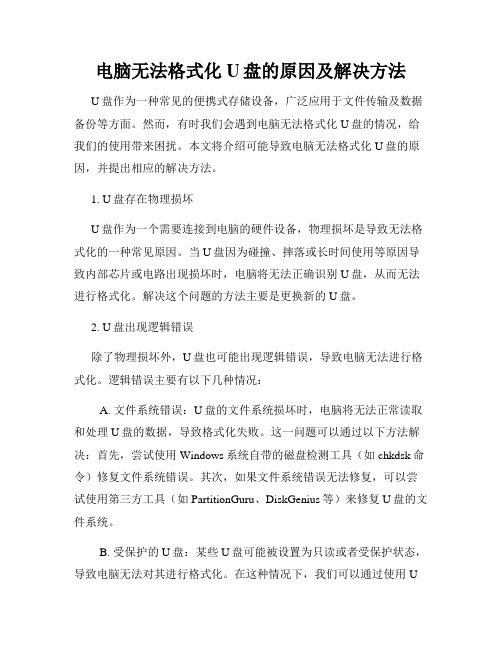
电脑无法格式化U盘的原因及解决方法U盘作为一种常见的便携式存储设备,广泛应用于文件传输及数据备份等方面。
然而,有时我们会遇到电脑无法格式化U盘的情况,给我们的使用带来困扰。
本文将介绍可能导致电脑无法格式化U盘的原因,并提出相应的解决方法。
1. U盘存在物理损坏U盘作为一个需要连接到电脑的硬件设备,物理损坏是导致无法格式化的一种常见原因。
当U盘因为碰撞、摔落或长时间使用等原因导致内部芯片或电路出现损坏时,电脑将无法正确识别U盘,从而无法进行格式化。
解决这个问题的方法主要是更换新的U盘。
2. U盘出现逻辑错误除了物理损坏外,U盘也可能出现逻辑错误,导致电脑无法进行格式化。
逻辑错误主要有以下几种情况:A. 文件系统错误:U盘的文件系统损坏时,电脑将无法正常读取和处理U盘的数据,导致格式化失败。
这一问题可以通过以下方法解决:首先,尝试使用Windows系统自带的磁盘检测工具(如chkdsk命令)修复文件系统错误。
其次,如果文件系统错误无法修复,可以尝试使用第三方工具(如PartitionGuru、DiskGenius等)来修复U盘的文件系统。
B. 受保护的U盘:某些U盘可能被设置为只读或者受保护状态,导致电脑无法对其进行格式化。
在这种情况下,我们可以通过使用U盘的烧写工具或者磁盘管理工具来解除U盘的只读状态,然后再进行格式化。
3. U盘容量过大或过小有时,U盘的容量可能超过了操作系统支持的限制,或者过小到无法满足格式化要求,这都会导致电脑无法格式化U盘。
解决这个问题的方法是根据操作系统的要求,选择符合要求的U盘容量。
4. U盘被病毒感染病毒感染是导致电脑无法格式化U盘的另一个常见原因。
某些病毒会通过感染U盘的方式传播,一旦U盘感染了病毒,在进行格式化时电脑可能会失败或者提示格式化不完全。
为了解决这个问题,我们可以使用杀毒软件对U盘进行全盘扫描,清除潜在的病毒并修复受损的文件。
5. U盘被其他程序占用当U盘被其他程序占用时,电脑将无法对其进行格式化。
U盘无法格式化与U盘修复的几种方法

量是指批量的意思,即量产工具可
.
12
以一次性生产出很多U盘,只要你的USB孔足够。
量产工具是针对U盘主控芯片进行操作的由厂商
开发的低层软件,作用:
1)低格U盘
2)生
.
13
产加密盘 3)分区,可以生产只读分区,更改U盘介 质类型(removabel和fixed) 4)量产出USB-CDROM,此作用可以做启动
硬件基本差不多,都可以的。
15.量产成CDR
.
28
OM后,剩余空间怎么用?
剩余空间会被识别成为一个独立的U盘,
可以做成fixed盘,进一步分区;也可以
为removable盘。剩余空间可以
.
29
用来作启动,也可以当成普通U盘储存文件. 16.量产工具可以在VISTA下运行吗? 目前不可以,在VISTA下会存在各种错误。 17.
不一定,还要看是不是支持你的U盘的类型。
10.
.
21
量产出的CDROM启动兼容性、速度怎样?
新主板几乎都可以,老主板有的HDD或
ZIP都不行,但CDROM可以;如果主板支
持USB2.0且打
.
22
开“highspeed”,U盘也支持USB2.0这个 启动速度是很快的,用来安装XP就是一例。 11.不同的量产工具为什么不能通用 主要区
.
65
下载Usboot工具(这个工具很经典的一
般ghost系统盘都带有网上一搜索一大
片),用HDD方式进行格式化,其中需
要按照提示拔下再插入优盘,
.
66
最后完成启动盘制作。这个时候可以双
击盘符,提示是否需要格式化。。。然
后点“是”,终于看到久违的格式化窗
电脑无法格式化U盘的解决办法
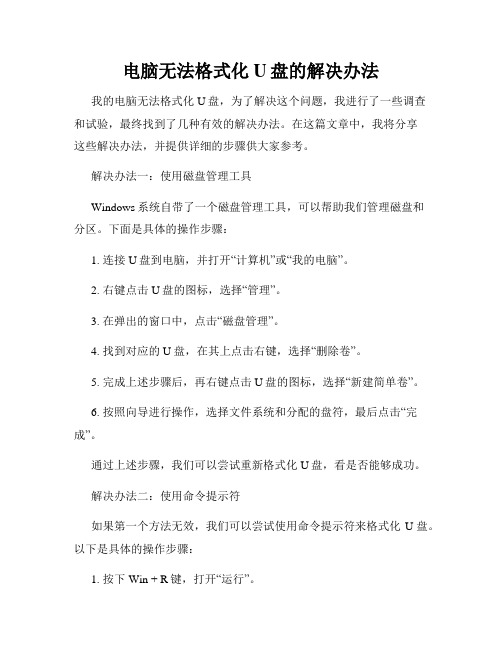
电脑无法格式化U盘的解决办法我的电脑无法格式化U盘,为了解决这个问题,我进行了一些调查和试验,最终找到了几种有效的解决办法。
在这篇文章中,我将分享这些解决办法,并提供详细的步骤供大家参考。
解决办法一:使用磁盘管理工具Windows系统自带了一个磁盘管理工具,可以帮助我们管理磁盘和分区。
下面是具体的操作步骤:1. 连接U盘到电脑,并打开“计算机”或“我的电脑”。
2. 右键点击U盘的图标,选择“管理”。
3. 在弹出的窗口中,点击“磁盘管理”。
4. 找到对应的U盘,在其上点击右键,选择“删除卷”。
5. 完成上述步骤后,再右键点击U盘的图标,选择“新建简单卷”。
6. 按照向导进行操作,选择文件系统和分配的盘符,最后点击“完成”。
通过上述步骤,我们可以尝试重新格式化U盘,看是否能够成功。
解决办法二:使用命令提示符如果第一个方法无效,我们可以尝试使用命令提示符来格式化U盘。
以下是具体的操作步骤:1. 按下Win + R键,打开“运行”。
2. 输入“cmd”并按下回车键,打开命令提示符窗口。
3. 输入“diskpart”并按下回车键,进入磁盘分区工具。
4. 输入“list disk”并按下回车键,显示出所有磁盘的列表。
5. 根据U盘的大小,找到对应的磁盘编号,并输入“select disk <磁盘编号>”。
6. 输入“clean”并按下回车键,清除U盘中的所有数据。
7. 输入“create partition primary”并按下回车键,创建一个新的主分区。
8. 输入“format fs=fat32 quick”(如果需要其他文件系统,可以修改为相应的格式),并按下回车键开始格式化U盘。
9. 等待格式化过程完成,然后输入“exit”退出磁盘分区工具。
通过以上步骤,我们可以尝试重新格式化U盘。
解决办法三:使用第三方格式化工具如果以上两种方法仍然无效,我们可以尝试使用第三方格式化工具来解决问题。
以下是一些常见的第三方格式化工具:1. EaseUS Partition Master2. HP USB Disk Storage Format Tool3. Rufus这些工具都可以在官方网站上下载,并且具有友好的用户界面和丰富的功能。
u盘无法格式化怎么办

u盘无法格式化怎么办
u盘无法格式化怎么办U盘是我们大家使用最多的存储设备,可是在电脑需要重装的时候,制作好的U盘启动盘安装好系统后,会出现U盘无法正常格式化的情
况,下面小编介绍U盘无法格式化的教程。
一:先检查U盘有没有损坏。
(1)U盘插入电脑USB接口,看看我的电脑有没有U盘的盘符。
(2)
其次电脑下载个DG分区工具,打开DG分区工具,软件会识别出U盘。
(3)进入界面,选左边的U盘的名称,再点上面栏的快速分区。
(4)弹
出的框,再选自定义一个区,再把高级设置的格式设置为NTFS。
U盘里的文件拷贝出来就点确定。
再弹出的框点是。
(5)确定好了,关掉DG
分区软件,再打开我的电脑,可以看到U盘格式化成功了。
二:可能是电脑系统有病毒。
(1)用360安全软件或者电脑管家查杀电脑的病毒。
(
2)如果扫描出来有病毒,就点立即处理即可。
(3)可以去我的电脑格式化U盘了。
三:可用命令强制格式化U盘。
(1)同时按“Win+R”
组合键,打开运行对话框,输入CMD进入MSdos界面。
(2)输入命令“FormatX:/x”,其中X:代表U盘的盘符。
就如本人的U盘是E,把X都改为E就可以了。
(3)输入完毕,按下回车键。
(4)可以格式化了,系统会提示你,格式化已完成。
让u盘无法删除和格式化的方式

让u盘无法删除和格式化的方式随着科技的不断发展,U盘已经成为我们日常生活中不可或缺的存储设备。
然而,有时候我们会遇到一些问题,比如U盘无法删除和格式化。
这个问题给我们的使用带来了一定的困扰。
那么,有什么方法可以让U盘无法删除和格式化呢?本文将为您详细介绍一些方法,希望对您有所帮助。
一、尝试使用电脑自带的磁盘管理工具有时候,U盘无法删除和格式化可能是由于文件系统损坏或其他问题引起的。
在这种情况下,您可以尝试使用电脑自带的磁盘管理工具来修复U盘。
具体操作步骤如下:1. 在Windows系统中,打开“计算机”或“此电脑”,右击U盘,选择“管理”;2. 在弹出的“计算机管理”窗口中,点击“磁盘管理”;3. 在磁盘管理界面中,找到对应的U盘,右击选择“删除卷”;4. 然后再次右击选择“新建简单卷”,按照向导操作进行格式化。
通过以上操作,您有可能修复U盘无法删除和格式化的问题,但是并不是百分之百有效。
如果以上方法不可行,您可以尝试下面的方法。
二、使用命令提示符进行修复如果U盘无法删除和格式化,您还可以尝试使用命令提示符进行修复。
具体操作如下:1. 在Windows系统中,按下“Win+R”组合键打开运行窗口,输入“cmd”并回车打开命令提示符;2. 在命令提示符窗口中,输入“diskpart”并回车;3. 然后输入“list disk”列出所有磁盘,找到对应的U盘;4. 接着输入“select disk x”(x为U盘对应的编号),然后依次输入“clean”、“create partition primary”、“format fs=ntfs quick”命令进行磁盘清理和格式化。
通过以上操作,您有可能修复U盘无法删除和格式化的问题。
如果以上方法依然无法解决问题,您可以进行下一步的尝试。
三、使用U盘修复工具进行修复如果以上方法依然无法解决U盘无法删除和格式化的问题,那么您可以尝试使用U盘修复工具进行修复。
常用的U盘修复工具有360安全卫士、金山毒霸等,这些工具都有U盘修复功能。
u盘中毒无法格式化怎么办
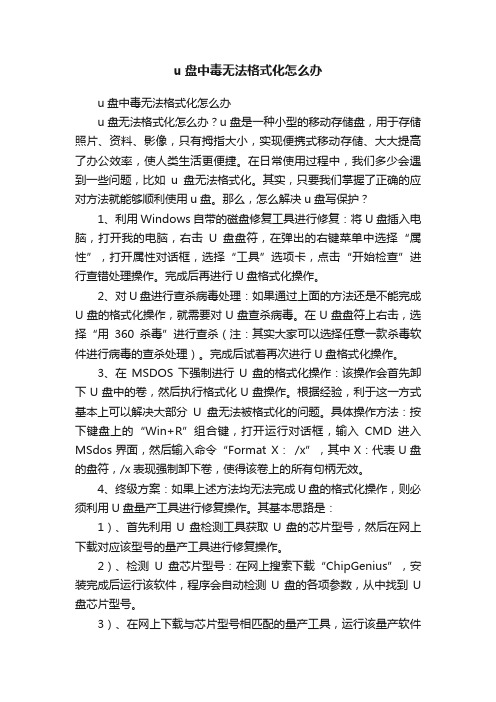
u盘中毒无法格式化怎么办u盘中毒无法格式化怎么办u盘无法格式化怎么办?u盘是一种小型的移动存储盘,用于存储照片、资料、影像,只有拇指大小,实现便携式移动存储、大大提高了办公效率,使人类生活更便捷。
在日常使用过程中,我们多少会遇到一些问题,比如u盘无法格式化。
其实,只要我们掌握了正确的应对方法就能够顺利使用u盘。
那么,怎么解决u盘写保护?1、利用Windows自带的磁盘修复工具进行修复:将U盘插入电脑,打开我的电脑,右击U盘盘符,在弹出的右键菜单中选择“属性”,打开属性对话框,选择“工具”选项卡,点击“开始检查”进行查错处理操作。
完成后再进行U盘格式化操作。
2、对U盘进行查杀病毒处理:如果通过上面的方法还是不能完成U盘的格式化操作,就需要对U盘查杀病毒。
在U盘盘符上右击,选择“用360杀毒”进行查杀(注:其实大家可以选择任意一款杀毒软件进行病毒的查杀处理)。
完成后试着再次进行U盘格式化操作。
3、在MSDOS下强制进行U盘的格式化操作:该操作会首先卸下U盘中的卷,然后执行格式化U盘操作。
根据经验,利于这一方式基本上可以解决大部分U盘无法被格式化的问题。
具体操作方法:按下键盘上的“Win+R”组合键,打开运行对话框,输入CMD进入MSdos界面,然后输入命令“Format X:/x”,其中X:代表U盘的盘符,/x表现强制卸下卷,使得该卷上的所有句柄无效。
4、终级方案:如果上述方法均无法完成U盘的格式化操作,则必须利用U盘量产工具进行修复操作。
其基本思路是:1)、首先利用U盘检测工具获取U盘的芯片型号,然后在网上下载对应该型号的量产工具进行修复操作。
2)、检测U盘芯片型号:在网上搜索下载“ChipGenius”,安装完成后运行该软件,程序会自动检测U盘的各项参数,从中找到U 盘芯片型号。
3)、在网上下载与芯片型号相匹配的量产工具,运行该量产软件后,插入U盘,程序会自动检查到该U盘(如果量产工具无法识别U 盘,请看后面的“解决安国量产工具无法识别u盘的方法”部分的叙述),点击“低格”即可完成U盘的格式化。
U盘写保护无法格式化的解决方法

U盘写保护无法格式化的解决方法
u盘格式化是我们非常常见的一种*作,基本上可以一键完成。
不过也也有一些例外的情况出现会导致u盘格式化不了。
最近,就有win10系统用户反映:在Win10系统下对U盘进行格式化,却被提示:这张磁盘U盘有写保护,无法格式化。
那么,Win10系统u盘格式化不了怎么办?下面就来介绍一下Win10系统U盘写保护无法格式化的解决方法。
U盘写保护无法格式化的解决方法如下:
1、U盘本身有写保护开关,开关一开就只能读把开关关掉就可以。
2、在U盘盘符上鼠标右键“属*”,选择“硬件”选项卡。
3、在所有磁盘驱动器列表中选择名称含有USB的磁盘驱动器,单击右下方的“属*”按钮。
4、在打开的窗口点击“策略“选项卡。
5、将策略改为“更好的*能”。
U盘不显示容量无法格式化怎么办?U盘不显示容量无法格式化的解决方法
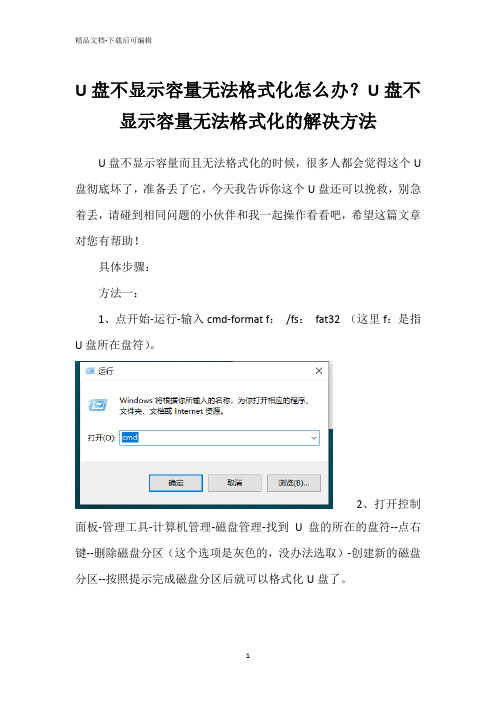
U盘不显示容量无法格式化怎么办?U盘不显示容量无法格式化的解决方法
U盘不显示容量而且无法格式化的时候,很多人都会觉得这个U 盘彻底坏了,准备丢了它,今天我告诉你这个U盘还可以挽救,别急着丢,请碰到相同问题的小伙伴和我一起操作看看吧,希望这篇文章对您有帮助!
具体步骤:
方法一:
1、点开始-运行-输入cmd-format f:/fs:fat32 (这里f:是指U盘所在盘符)。
2、打开控制面板-管理工具-计算机管理-磁盘管理-找到U盘的所在的盘符--点右键--删除磁盘分区(这个选项是灰色的,没办法选取)-创建新的磁盘分区--按照提示完成磁盘分区后就可以格式化U盘了。
3、键点击可用空间,新建简单卷。
方法二:(此法基本可以解决,但难度较大)
先用工具检测下你的U盘的芯片类型,然后下载相应的量产工具软件,用量产工具软件格式化修复U盘。
比如:检测工具检测不准确,直接拆开了U盘,发现芯片上写着"',于是在量产网搜索"CBM2091',找到CBM2090CBM2091量产工具,运行后能检测到U盘,在闪盘设置里头扫描方式设置为低级扫描,且勾选需要格式化、需要老化,确定后选全部开始,于是开始扫描、格式化U盘,看着U盘不停的闪,知道修复是没问题了。
方法三:找一个大小合适的GHOST文件,(或者自己现做一个.gho的文件),大小合适是多大,一二十M,然后用GHOST强行向U盘恢复数据,就是ghost里的"disk'》"from image'。
U盘无法格式化坏了要丢?别急,看完这五个方法再说

U盘无法格式化坏了要丢?别急,看完这五个方法再说前言可能在某一天的时候,你突然会遇到这样的事情,如往常一样,打开电脑,插入串在钥匙扣上的U盘,然后发现U盘打不开了。
如果说没有重要数据,或者重要数据已经恢复了,那你在格式化出错,抢救无效后,先别急着把U盘丢了,跟着我试试接下来的方法。
这一次的教程以第一人称提供了一系列工具,都试试看,总有一个能行。
U盘修复步骤这次,我就遇到了U盘挂点的事情,这一个U盘主要用于在几个无联网设备上交换数据,因此内部资料都有其他地方的存档所以不重要,当务之急还是看看怎么修复它。
打开查看磁盘属性,整个U盘都识别不出来了打开磁盘管理器,然后你会发现U盘变成了RAW格式,数据可能还有在,U盘格式化和磁盘格式化不一样,U盘格式化会删除根目录表,但不会删二级目录,所以你如果有数据要拿出来,变成RAW格式后,不要格式化U盘!直接进行恢复修复U盘的第一步,试试看CHKDSK命令,这一个命令是Windows的命令提示符环境自带的,可以提供给使用者修复和检查磁盘错误的功能。
但是我在这边就先碰壁了,提示无法供RAW驱动器使用,CHKDSK多数时候只能对硬盘起作用在系统自带的工具不行后,试试看SDFormatter工具,这一个工具是针对SD卡的,它可以简单的修复SD卡,还能够覆盖SD卡保证数据不会被恢复然而,这一个软件对我的U盘看来还是不太行使用ChipGenius软件对这一个U盘进行识别,可以看到是慧荣的主控,这款软件是在普通玩家量产U盘的时候会使用到的。
但这会看似乎主控型号是未知的,想要量产U盘来修复它需要知道主控型号,所以量产方式修复也不太行试了一个2011年的工具,按照功能描述,可以强制格式化U盘,无视写保护结果,虽然很快提示我说格式化完毕,但U盘并没有发生任何的变化使用Mformat工具,在识别出U盘后,点击开始,结果却停在设备初始化阶段但是打开日志后有所发现,这里有一个错误码是提示0x0405百度一下,0x0405是可以用命令提示符环境下的格式化工具操作的输入format G:/fs:fat32/q ,看起来识别出了容量没有出错,format工具十分正常的对我的U盘进行了格式化再次打开系统格式化工具,取消快速格式化,对这一个刚刚修复的U盘进行一般格式化格式化过程没有出错,很顺利的结束。
u盘为什么格式化不

u盘为什么格式化不
U盘为什么格式化不
简介:
U盘被广泛应用于数据传输和存储,但是有时候我们会遇到U盘无法格式化的问题。
这引发了许多用户的困惑和疑问。
本文将深入探讨U盘无法格式化的可能原因和解决方法。
第一部分:U盘格式化的基本概念介绍
1. U盘格式化的定义
2. U盘格式化的作用
3. 常见的U盘格式化方式
第二部分:U盘无法格式化的可能原因
1. 数据损坏
a. 物理损坏
b. 文件系统损坏
2. 写保护开关
3. U盘驱动问题
4. 病毒感染
第三部分:解决U盘无法格式化的方法
1. 修复物理损坏
a. 更换USB接口
b. 修复焊点问题
2. 修复文件系统损坏
a. 使用磁盘分区工具修复
b. 使用命令行工具修复
3. 解锁写保护开关
4. 更新或恢复U盘驱动
5. 使用杀毒软件清除病毒
第四部分:常见问题和解决方案
1. U盘无法格式化后,数据怎样恢复
2. U盘格式化过程中断怎么办
3. U盘频繁无法格式化,是否需要更换U盘结论:
对于无法格式化的U盘问题,可能原因多种多样。
在解决问题之前,我们需要先了解问题的根源。
根据具体情况,可以采取相应的解决
方法。
若问题仍然无法解决,那么可能需要更换U盘。
为了保证数据的安全和稳定性,建议定期备份重要数据,并定期检查U盘的状态。
u盘无法格式化
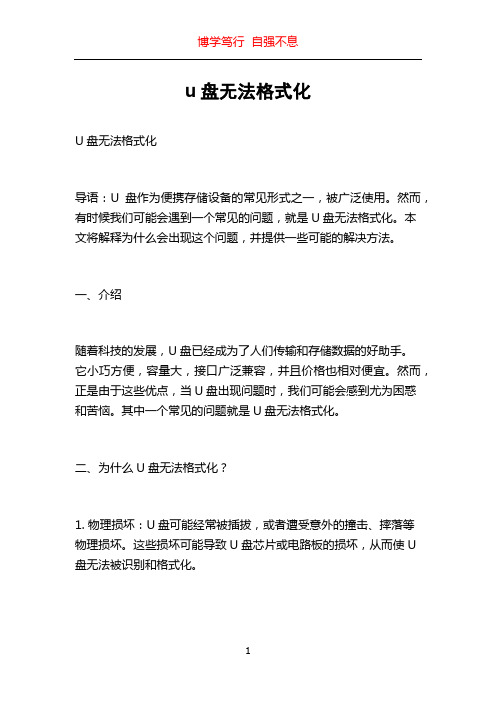
u盘无法格式化U盘无法格式化导语:U盘作为便携存储设备的常见形式之一,被广泛使用。
然而,有时候我们可能会遇到一个常见的问题,就是U盘无法格式化。
本文将解释为什么会出现这个问题,并提供一些可能的解决方法。
一、介绍随着科技的发展,U盘已经成为了人们传输和存储数据的好助手。
它小巧方便,容量大,接口广泛兼容,并且价格也相对便宜。
然而,正是由于这些优点,当U盘出现问题时,我们可能会感到尤为困惑和苦恼。
其中一个常见的问题就是U盘无法格式化。
二、为什么U盘无法格式化?1. 物理损坏:U盘可能经常被插拔,或者遭受意外的撞击、摔落等物理损坏。
这些损坏可能导致U盘芯片或电路板的损坏,从而使U 盘无法被识别和格式化。
2. 文件系统损坏:文件系统是U盘中的一种组织和管理文件的方式。
如果U盘的文件系统出现问题,例如损坏、被病毒感染或意外断电等,U盘可能会无法被格式化。
3. 写保护开关:一些U盘上会有一个写保护开关,当这个开关被打开时,U盘就无法写入新的数据或进行格式化操作。
4. U盘本身的问题:有时候,U盘本身可能存在制造或设计上的问题,使其无法被正常格式化。
三、解决方法1. 检查U盘和电脑连接:首先,我们应该检查U盘是否正确连接到电脑。
尝试更换USB接口,或使用另外一台电脑来确认是否是由于接口问题导致的。
2. 使用磁盘管理工具:打开电脑上的磁盘管理工具,检查U盘是否被检测到。
如果U盘显示为未分配空间,右键点击它,选择“新建简单卷”来重新分配空间和格式化U盘。
3. 使用命令提示符:在Windows系统中,我们可以使用命令提示符来修复U盘的文件系统。
首先,打开命令提示符,并输入“chkdsk /f X:”(其中,X是你的U盘驱动器的字母),按回车键。
这个命令将扫描和修复U盘中的文件系统错误。
4. 使用第三方工具:如果以上方法都无效,你可以尝试使用一些第三方的U盘修复工具。
这些工具通常具有更强大的功能,可以帮助我们解决更复杂的U盘问题。
u盘只读无法格式化的解决方法

u盘只读无法格式化的解决方法如果 U 盘出现只读问题,无法格式化,你可以尝试以下解决方法:物理开关或锁:确保 U 盘上没有物理的写保护开关或锁。
一些U 盘上可能有一个小的开关,用于设置只读或读写状态。
使用其他电脑和端口:尝试在另一台电脑上或使用不同的 USB 端口插入 U 盘,确保问题不是由于特定电脑或 USB 端口引起的。
查看注册表:打开注册表编辑器(regedit),导航到HKEY_LOCAL_MACHINE\SYSTEM\CurrentControlSet\Control\Storage DevicePolicies,确保WriteProtect 的数值为0。
如果没有StorageDevicePolicies,你可能需要创建它。
请在修改注册表之前备份注册表或系统。
使用磁盘管理工具:在 Windows 中,按下 Win + X 并选择 "磁盘管理"。
找到 U 盘,右键点击,选择删除卷(Delete Volume)。
然后右键点击未分配的空间,选择新建简单卷,按照向导格式化 U 盘。
使用磁盘清理命令:打开命令提示符(以管理员身份运行),运行命令 diskpart。
然后输入以下命令: csharp C opy codelist disk select disk X (X 为 U 盘所在的磁盘号) attributes disk clear readonly 尝试第三方工具:使用一些专门用于修复 U 盘问题的第三方工具,例如HP USB Disk Storage Format Tool或Rufus。
安全移除:在从电脑上拔出 U 盘之前,确保你已经使用操作系统的“安全移除硬件”功能。
如果上述方法都无法解决问题,可能是 U 盘本身硬件或控制芯片的问题,考虑更换 U 盘或联系制造商获取进一步的支持。
注意:执行一些操作可能导致数据丢失,确保在进行任何可能影响数据的步骤前备份重要数据。
U盘打不开,一打开就提示需要格式化。但又格式化不了怎么办【详细解决方案】
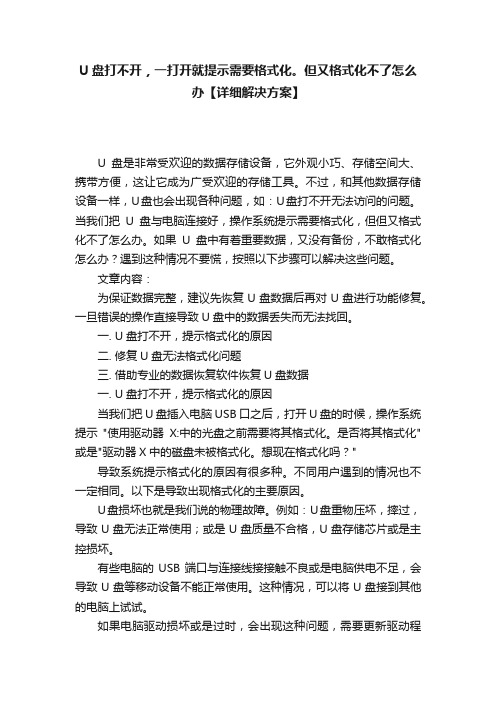
U盘打不开,一打开就提示需要格式化。
但又格式化不了怎么办【详细解决方案】U盘是非常受欢迎的数据存储设备,它外观小巧、存储空间大、携带方便,这让它成为广受欢迎的存储工具。
不过,和其他数据存储设备一样,U盘也会出现各种问题,如:U盘打不开无法访问的问题。
当我们把U盘与电脑连接好,操作系统提示需要格式化,但但又格式化不了怎么办。
如果U盘中有着重要数据,又没有备份,不敢格式化怎么办?遇到这种情况不要慌,按照以下步骤可以解决这些问题。
文章内容:为保证数据完整,建议先恢复U盘数据后再对U盘进行功能修复。
一旦错误的操作直接导致U盘中的数据丢失而无法找回。
一. U盘打不开,提示格式化的原因二. 修复U盘无法格式化问题三. 借助专业的数据恢复软件恢复U盘数据一. U盘打不开,提示格式化的原因当我们把U盘插入电脑USB口之后,打开U盘的时候,操作系统提示"使用驱动器X:中的光盘之前需要将其格式化。
是否将其格式化" 或是"驱动器X中的磁盘未被格式化。
想现在格式化吗?"导致系统提示格式化的原因有很多种。
不同用户遇到的情况也不一定相同。
以下是导致出现格式化的主要原因。
U盘损坏也就是我们说的物理故障。
例如:U盘重物压坏,摔过,导致U盘无法正常使用;或是U盘质量不合格,U盘存储芯片或是主控损坏。
有些电脑的USB端口与连接线接接触不良或是电脑供电不足,会导致U盘等移动设备不能正常使用。
这种情况,可以将U盘接到其他的电脑上试试。
如果电脑驱动损坏或是过时,会出现这种问题,需要更新驱动程序。
U盘上的分区损坏了。
拔出U盘之前没有点击“安全删除硬件并弹出媒体”,导致分区损坏。
病毒或是恶意软件将U盘上的关键数据破坏,导致无法正常访问数据。
二. 修复U盘无法格式化问题U盘格式化失败怎么办?当U盘格式化的时候提示“windows无法完成格式化”或者其他失败的信息,这样是否就意味着U盘已经坏掉了?解决方案一:使用CMD命令修复U盘1、将U盘接入电脑USB端口。
解决SD卡或内存卡以及U盘无法格式化的方法
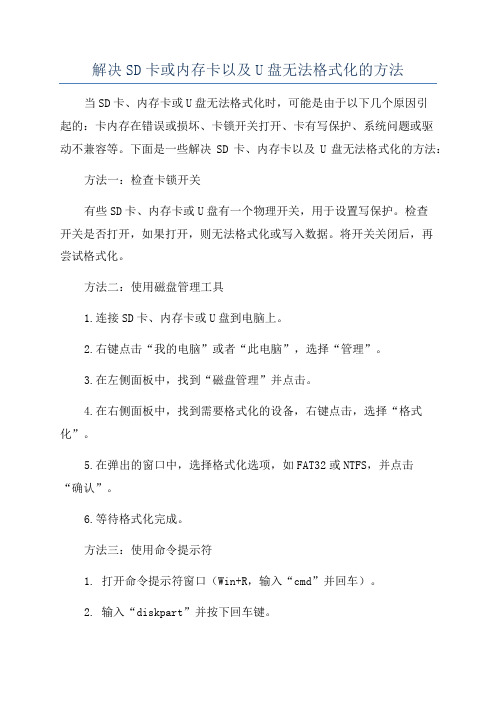
解决SD卡或内存卡以及U盘无法格式化的方法当SD卡、内存卡或U盘无法格式化时,可能是由于以下几个原因引起的:卡内存在错误或损坏、卡锁开关打开、卡有写保护、系统问题或驱动不兼容等。
下面是一些解决SD卡、内存卡以及U盘无法格式化的方法:方法一:检查卡锁开关有些SD卡、内存卡或U盘有一个物理开关,用于设置写保护。
检查开关是否打开,如果打开,则无法格式化或写入数据。
将开关关闭后,再尝试格式化。
方法二:使用磁盘管理工具1.连接SD卡、内存卡或U盘到电脑上。
2.右键点击“我的电脑”或者“此电脑”,选择“管理”。
3.在左侧面板中,找到“磁盘管理”并点击。
4.在右侧面板中,找到需要格式化的设备,右键点击,选择“格式化”。
5.在弹出的窗口中,选择格式化选项,如FAT32或NTFS,并点击“确认”。
6.等待格式化完成。
方法三:使用命令提示符1. 打开命令提示符窗口(Win+R,输入“cmd”并回车)。
2. 输入“diskpart”并按下回车键。
3. 输入“list disk”并按下回车键,显示所有可用磁盘。
4. 输入“select disk X”(其中X是需要格式化的卡或U盘对应的编号)并按下回车键,选择需要格式化的设备。
5. 输入“clean”并按下回车键,清除设备上的所有分区和卷。
6. 输入“create partition primary”并按下回车键,创建一个主分区。
7. 输入“format fs=ntfs quick”(如果需要NTFS格式)或“format fs=fat32 quick”(如果需要FAT32格式)并按下回车键,开始快速格式化。
8.等待格式化完成。
方法四:使用第三方工具如果上述方法无效,可以尝试使用一些第三方工具来解决无法格式化的问题,如MiniTool Partition Wizard、HP USB Disk Storage Format Tool等。
2.打开工具,选择需要格式化的设备。
四大方案教你解决U盘格式化失败

四大方案教你解决U盘格式化失败四大方案教你解决U盘格式化失败解决方案一:1、鼠标点击开始菜单- 运行- 然后在输入框内输入:cmd-format f: /fs: fat32 (这里输入的f:代表U盘所在盘符,这不完全指定,可能是h,也可能是其他,可打开我的电脑查看)2、依次打开系统控制面板 - 管理工具 - 计算机管理 - 磁盘管理,然后找到U盘所在盘符,然后点击右键 - 删除磁盘分区(此选项是灰色,选取不了) - 创建新的磁盘分区 - 我们只要按照操作提示完成磁盘分区后就可以格式化您的U盘了。
解决方案二:利用Usboot软件解决无法格式化U盘的问题,Usboot工具大家可以到百度搜索,很常见,容易搜索。
下载好以后运行该软件(前提:U盘必须已经插入电脑USB接口),然后用HDD的方式格式化,操作的过程中需要按照操作提示拔出U盘再插入U盘,直到最后完成启动盘的制作,此时我们可以双击盘符,就会提示是否需要格式化,点击是即可,哈哈,终于可以见到格式化窗口了,接下来选择FAT格式化,操作完成后,U盘就可以正常使用了,而且U盘的容量没有变化,有出现此问题的优友们不妨试试这种办法,当然了,U盘无法格式化的原因很多,只要不是U盘本身芯片坏了,总会有解决的方案。
解决方案三:此解决方案相对比较麻烦哦,我们可以跟U盘厂家索要一个与该U盘芯片对应的量产工具或者直接到网上搜索下载一个,利用量产工具格式化!首先,我们拆开U盘,会发现芯片上写着CBM2091,那么我们就在网上搜索CBM2091,然后找到CBM2090CBM2091量产工具,下载到本地,然后运行该软件就能检测到U盘,然后在闪盘设置里面扫描方式设置为低级扫描,并勾选需要格式化跟需要老化,确定以后选中全部开始,接下来软件开始扫描- 格式化U盘,当能看到U 盘的灯不停的闪,那么就可以确定修复是没问题咯!解决方案四:(此种方案似乎成功率很高,不少朋友都是通过此方案解决了,大家可试试)首先准备一个大小适合的ghost文件或者自己动手现场做一个后缀为.gho的文件也行,具体文件大小多想才合适嘛??一二十兆吧!接下来我们用ghost强行向U盘恢复数据,也就是ghost里面的disk - from -image!但你遇上u盘无法格式化时,可以看看以上四种方案,便能快速解决U盘无法格式化或者格式化失败的问题。
- 1、下载文档前请自行甄别文档内容的完整性,平台不提供额外的编辑、内容补充、找答案等附加服务。
- 2、"仅部分预览"的文档,不可在线预览部分如存在完整性等问题,可反馈申请退款(可完整预览的文档不适用该条件!)。
- 3、如文档侵犯您的权益,请联系客服反馈,我们会尽快为您处理(人工客服工作时间:9:00-18:30)。
找一个大小合适的GHOST文件,(或者自己现做一个.gho的文件),大小合造是多大,一二十M呗,然后用GHOST强行向U盘恢复数据,就是ghost里的“disk”–>“from image”。
问题就是这样解决的,是不是太简单了点。可是你这个方法的。很少是吧,许多人都会想着用U盘修复工具,format…它们能解决你的实际问题吗?而用ghost强行恢复的方法是再简单再快速不过的了,可网上还是那么一堆没用的LJ信息把正确方法拦在了搜索引擎前几页的外面。
讲完了修复方法,是不是应该回过头想想怎么样预防下一次的悲剧呢,毕竟这个方法是U盘里的东西全没了。对于中毒,那就用卡巴斯基去啊,在中国当今这种全开源社会,不要跟我讲什么不能更新,不能实时…对于病毒特别要说的就是一个小习惯的问题,强调一点,请不要对着你的目录(如D:/)双击,请选用资源管理器,从左边文件夹列表单击进入目录,为什么要这样做呢,问题就在这D:盘,或是其它目录下有一个叫autorun.inf文件,你一双击目录,autorun.inf就去运行它设置的程序去了。此情况非常造用于你没开杀毒软件的时候
首先谈谈造成U盘不能格式化的几种“途径”。 主要有中毒(包括中毒后的乱搞)、U盘读写时插拔(特别是写数据的时候)、 正常格式化U盘后出现“可用空间和未用空间都是0字节,双击(或右键)打开时弹出对话框让格式化,点确定却弹出Windows无法完成格式化的信息。” 上述三种情况,第二种我是要骂的,而且是要大骂的。不管是怎么造成的,都是一样解决。
尝试六:下载Manage X,安装后,启动画面一闪而过,右键打开托盘图标,菜单上除了退出和关于可以使用,其他功能键一律灰色。。。无效
尝试七:下载Mformat,能识别优盘,但是无法进行格式化,无效
尝试八:下载HP的U盘格式化工具,格式化时提示有媒体写保护,无法进行,无效
尝试九:下载Usboot,用HDD方式进行格式化,其中需要按照提示拔下再***优盘,最后完成启动盘制作。这个时候可以双击盘符,提示是否需要格式化。。。然后点“是”,终于看到久违的格式化窗口,选择FAT格式化,一切顺利,完成后,优盘重新可以正常使用,容量没有损失。有同样问题的朋友可以试试这个方式,当然,优盘无法格式化的情况千差万别,只要不是硬伤,总有解决的方式。希望对大家有用。
尝试一:杀毒排查,无毒
尝试二:当然是本机格式化,无效
尝试三:DOS下format,提示出现错误,无效
尝试四:到管理工具-找到盘符,但是右键的删除分区根本无法使用,无效
尝试五:下载星梭进行低格,但是软件识别不到我的优盘,无效
